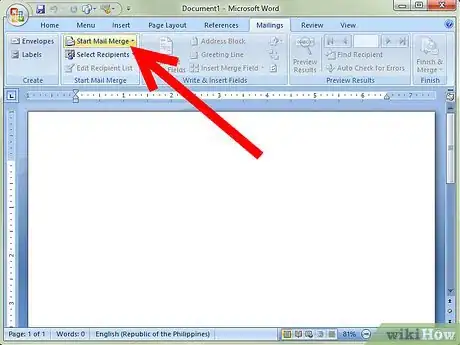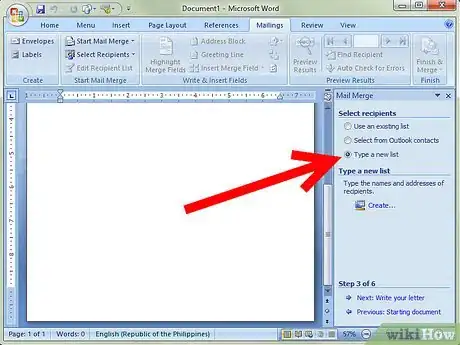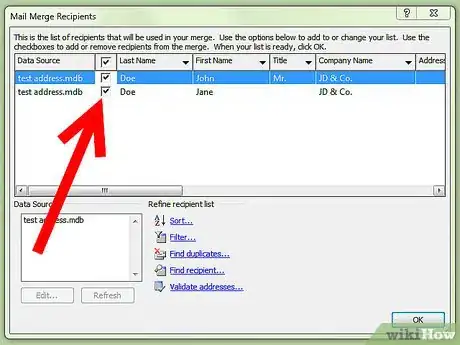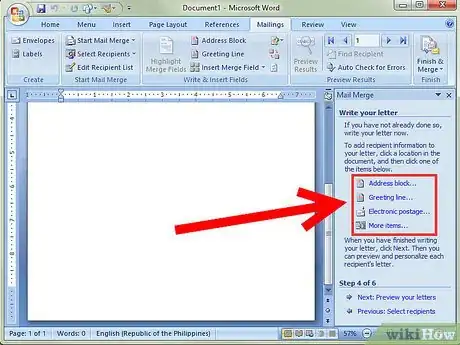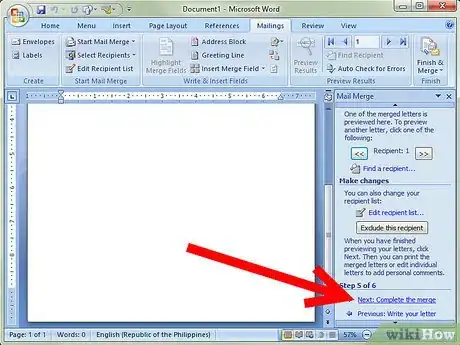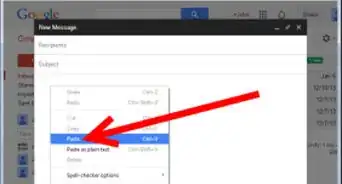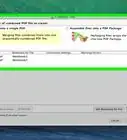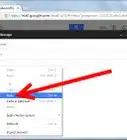wikiHow è una "wiki"; questo significa che molti dei nostri articoli sono il risultato della collaborazione di più autori. Per creare questo articolo, 13 persone, alcune in forma anonima, hanno collaborato apportando nel tempo delle modifiche per migliorarlo.
Questo articolo è stato visualizzato 6 734 volte
Hai avuto la necessità di inviare una lettera o una comunicazione a più persone e, poiché l'indirizzo e l'intestazione del documento differivano da persona a persona, hai trascorso intere ore a creare ogni documento individualmente. Fortunatamente da allora i tempi sono cambiati. Leggi questo tutorial ed impara ad utilizzare la funzionalità 'Stampa unione' di Word, eseguirà l'intero compito per te facendoti risparmiare moltissimo tempo.
Passaggi
-
1Seleziona il pulsante 'Stampa unione' e scegli la voce 'Creazione guidata Stampa unione' dal menu contestuale apparso. Segui i passaggi della procedura guidata, ti condurranno attraverso il processo di creazione della 'Stampa unione'.
-
2Scegli il tipo di documento che vuoi creare. Il documento conterrà le informazioni che rimarranno invariate da destinatario a destinatario, come l'indirizzo del mittente o il logo societario. Se il documento è già stato creato, seleziona la voce 'Usa il documento corrente'. In caso contrario scegli fra le voci 'Inizia da un documento esistente' o 'Inizia da un modello', dopodiché seleziona il documento esistente o il modello di documento da utilizzare.
-
3Crea la connessione alla sorgente dei dati. Le informazioni che vuoi 'unire' al tuo documento possono essere memorizzate in un'origine dati esistente, nell'elenco dei contatti di outlook o in un diverso tipo di file. Se non disponi di queste informazioni, scegli la voce 'Crea nuovo elenco' per iniziare la creazione del tuo elenco.
-
4Indica quali record vuoi includere nel tuo elenco, selezionandoli o deselezionandoli dalla lista apparsa.
-
5Aggiungi i campi dati al tuo documento. Immagina che ogni 'campo' corrisponda all'informazione da personalizzare per ogni destinatario del documento, ad esempio l'indirizzo a cui spedire la singola lettera. Potrai selezionare la voce 'Altri elementi' per aggiungere al documento qualsiasi informazione specifica contenuta nella sorgente dati che stai utilizzando.
-
6Esegui l'anteprima della stampa unione e completa il processo. Visualizza l'anteprima del risultato scorrendo l'elenco dei documenti e assicurati che non siano presenti errori. Se lo desideri, potrai anche eseguire la ricerca di un destinatario specifico, escluderne uno dalla stampa unione o modificare l'elenco dei destinatari. Dopo aver visualizzato l'anteprima, premi il pulsante 'Successivo' per completare il processo di unione. A questo punto potrai stampare, inviare o salvare una porzione o l'intero documento creato.Pubblicità
Consigli
- Al primo utilizzo del processo 'Stampa unione' è facile commettere un errore. Non abbatterti se non raggiungi immediatamente la perfezione, verifica con maggiore attenzione i passaggi eseguiti e prova nuovamente.
- Se non trovi il pulsante 'Stampa unione', seleziona il menu 'Strumenti' e scegli la voce 'Lettere e indirizzi'. Infine seleziona 'Stampa unione' (se utilizzi Word 2002 seleziona la voce 'Creazione guidata Stampa unione).